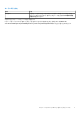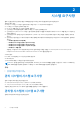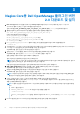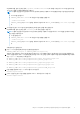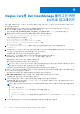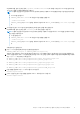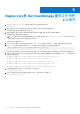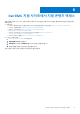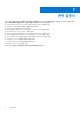Install Guide
Table Of Contents
또는 Enter 키를 눌러 기본 파일 경로(/opt/dell/srvadmin/sbin/racadm)로 계속할 수 있습니다. RACADM을 설치하지 않
은 경우 이 단계를 건너뛰려면 Enter키를 누릅니다.
노트: 이 플러그인을 설치하는 중에 RACADM이 설치되지 않았지만 나중에 RACADM을 통합하려면 다음 작업을 수행하십시
오.
● RACADM을 설치합니다.
● <NAGIOS_HOME>/dell/install로 이동한 후 다음 명령을 실행합니다.
./install.sh racadm
<NAGIOS_HOME>은 Nagios Core가 설치된 위치이며 기본적으로 <NAGIOS_HOME>의 위치는 /usr/local/nagios입니
다.
10. JAVA를 설치한 경우 JAVA가 설치된 경로를 제공한 후 Y를 눌러 설치를 계속 진행합니다.
또는 Enter 키를 눌러 기본 파일 경로 /usr/bin/java로 계속 진행할 수 있습니다.
노트: 이 플러그인을 설치하는 중에 JAVA가 설치되지 않았지만 나중에 JAVA를 설치하거나 JAVA 버전을 업그레이드하려면
다음 작업을 수행하십시오.
● Java를 설치합니다.
● <NAGIOS_HOME>/dell/install로 이동한 후 다음 명령을 실행합니다.
./install.sh java
<NAGIOS_HOME>은 Nagios Core가 설치된 위치이며 기본적으로 <NAGIOS_HOME>의 위치는 /usr/local/nagios입니
다.
이제 플러그인이 설치됩니다.
11. Nagios Core 구성 항목을 확인하려면 다음 명령을 실행합니다.
<NAGIOS_HOME>/bin/nagios -v <NAGIOS_HOME>/etc/nagios.cfg
성공적인 구성 업데이트는 오류나 경고를 표시하지 않습니다. 이 단계 중에 오류 또는 경고를 받은 경우 수동으로 해결하십시오.
12. SNMPTT를 설치했고 SNMPTT 구성 항목을 확인하려면 SNMPTT가 설치된 경로로 이동하고 다음 항목이 TrapFiles 섹션 아래에
있는 snmptt.ini 파일에 있는지 확인합니다.
● <NAGIOS_HOME>/dell/config/templates/Dell_Agent_free_Server_Traps.conf
● <NAGIOS_HOME>/dell/config/templates/Dell_Chassis_Traps.conf
● <NAGIOS_HOME>/dell/config/templates/Dell_Compellent_Traps.conf
● <NAGIOS_HOME>/dell/config/templates/Dell_EqualLogic_Traps.conf
● <NAGIOS_HOME>/dell/config/templates/Dell_PowerVaultMD_Traps.conf
13. 다음 명령을 실행하여 Nagios Core 서비스를 다시 시작합니다.
service nagios restart
14. SNMPTT를 설치한 경우 다음 명령을 실행하여 SNMPTT 서비스를 다시 시작합니다.
service snmptt restart
Nagios Core용 Dell OpenManage 플러그인 버전 2.0으로 업그레이드 11